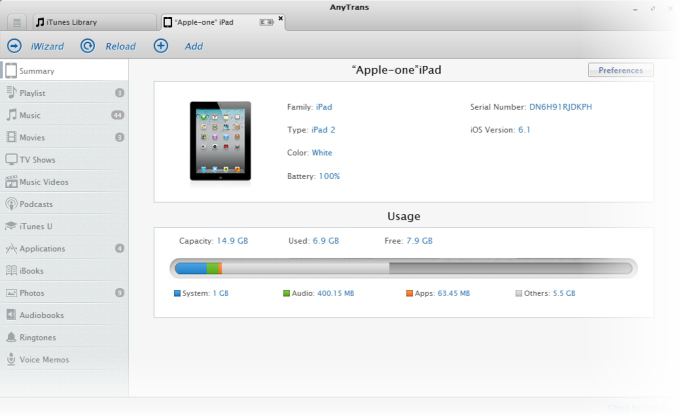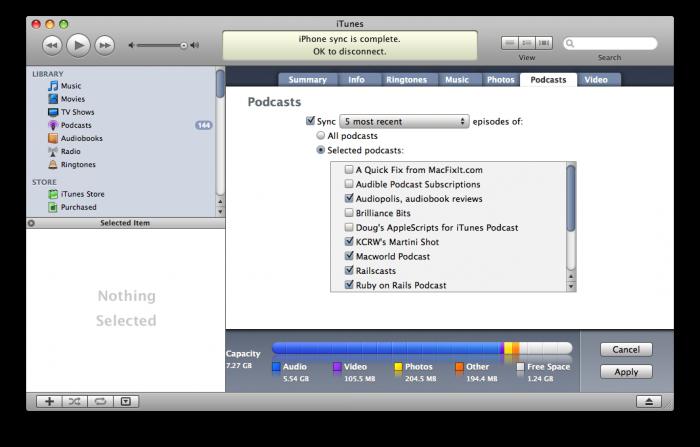Как да синхронизирам времето на компютър с интернет?
Въпреки че компютърът е точна машина, часовникът е вградентой (както всички останали) може да изостане или да бърза. За да предотвратите подобни инциденти, трябва да синхронизирате времето, като използвате услугата Windows Time.
Според графика операционната система проверява часовника със сървъра, посочен в настройките. Ако стойностите не са равни, системата настройва индикаторите. Първоначално конфигурацията вече има няколко адреса.
Как да синхронизирате времето на компютъра си
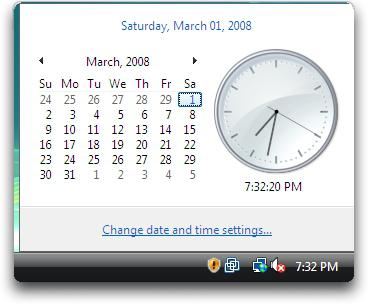
За еднократна синхронизация трябва да направите следното. Кликнете върху левия бутон на часовника на Windows.

Бутон "Промяна на настройките за дата и час"ще отвори прозореца за конфигуриране. След това трябва да отидете в раздела "Време в интернет". Той ще покаже адреса на сървъра, който е зададен в настройките, и последната дата на синхронизация.

Кликването върху "Промяна на настройките" ще актуализира часа.
Функция за автоматизация
За да синхронизирате времето на компютъра сИнтернет автоматично, достатъчно, за да се постави отметка в една клетка в последния прозорец. Ако се свързвате към север не е възможно или, когато има грешка при актуализирането на времето, можете да изберете една от допълнителни сървъри, операционната система осигурява полза да избират от най-много 5, или да намерите на адреса в интернет и да се побере в низа "сървър".
Бъдете внимателни, последният избрания сървър ще остане в настройката по подразбиране, с операционна система и тя автоматично ще се синхронизира времето на компютър с достъп до интернет.
Инструменти на команден ред
Не винаги е удобно да се използва графикасредства за изграждане на системата. Например, ако прозорецът е претоварен с текст: очите се опитват да намерят правилния бутон, но всичко се слива в едно монотонно изображение. И входа на чифт команди е по-бърз, отколкото да се движи курсора на мишката често от единия ъгъл на прозореца към другия.
За да синхронизирате времето на компютъра сиИнтернет, използвайки командния ред, отворете менюто "Старт" и изберете "Стартиране" или просто натиснете клавиша Win + R на клавиатурата. В реда на прозореца, който ще стартира, въведете cmd, след което натиснете Enter. Така че ще влезете в командния ред, следната команда ще актуализира времето на локалния компютър със сървъра по подразбиране:
- w32tm / resync.

За да конфигурирате сървъра, който системата ще използва за синхронизиране на времето на локалния компютър с интернет, изпълнете следните команди:
- w32tm / довереник / manualpeerlist: [синхронизация на сървъра] / syncfromflags: ръчно / надежден: Да (тази команда от страна на сървъра, времето, което ще се използва за актуализации);
- w32tm / config / update (съобщете на услугата за време, че настройките са се променили);
- net stop w32time && net start w32time (рестартирайте услугата).
Командният ред е твърде сложен?
Windows е операционна система, която можеДа се разширява с допълнителни приложения. Ако имате проблеми при конфигуриране на актуализирането на времето, можете да използвате най-простия вариант - да изтеглите програма, която ще предприеме много стъпки и ще изисква минимална намеса. Освен това такива програми ви позволяват да синхронизирате времето с по-голяма точност, отколкото стандартните средства на системата. Често те могат да вземат предвид закъсненията при получаването и изпращането на пакети и да получават адреси на сървъри от списъци в Интернет.
Не документирани настройки
Периодът по подразбиране, който Windows след тованастройките ще синхронизират времето на вашия компютър с Интернет, равно на една седмица. Понякога този интервал трябва да бъде намален, но вградените инструменти не ви позволяват да изпълните необходимата конфигурация. Регистърът ще ви помогне.
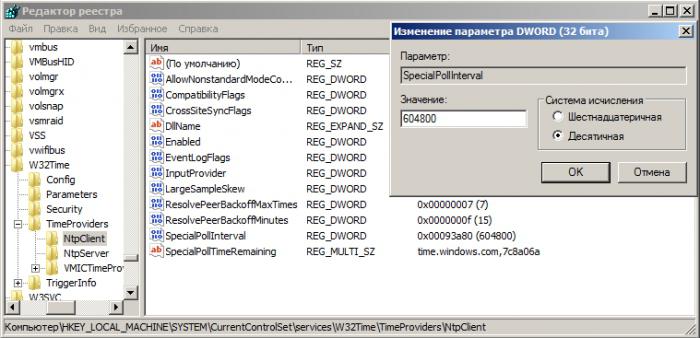
За да стартирате регистъра в реда на прозореца "Изпълнение"въведете regedit и натиснете Enter. Отидете в клона на HKEYLM, трябва да разгънете системната директория SYSTEMCurrentControlSetServicesW32TimeTimeProvidersNtpClient. Намерете параметъра SpecialPollInterval. Тя вече ще има стойност от 604800. То е за толкова секунди, че минава една седмица. Ако промените този номер на 3600, времето за синхронизиране ще бъде един час.
Не се препоръчва въвеждането на стойности в тази графапо-малко от един час и повече от един ден. Малките стойности ще увеличат значително интернет трафика. Освен това, ако се опитате да синхронизирате времето на всеки няколко секунди, сървърът ще блокира IP адреса ви. При големи стойности няма да е възможно да постигнете максималната точност на системния часовник. След като направите промени, въведете символите net stop w32time && net start w32time в командния ред.
Локална мрежа
Ако у дома или в офиса няколкокомпютри, свързани чрез локална мрежа, можете да ги използвате като точен сървър за време. Синхронизирането с времето на влизане на компютър в локалната мрежа е същото като при сървърите в Интернет. Но първо трябва да стартирате NTP сървъра на компютъра, времето за което ще се използва от другите членове на мрежата.
За да направите това, отворете системния регистър и редактирайте секциятаHKLMSystemCurrentControlSetservicesW32TimeTimeProvidersNtpServer. В него ключът Enabled трябва да бъде настроен на 1, след което да рестартирате услугата за времето на Windows от командния ред, като въведете net stop w32time и след изпълнението - net start w32time.
Не забравяйте, че сега компютърът се управлява от другикато ръководство за потребителите на мрежата, не забравяйте да проверявате периодично ефективността му. Ако сървърът е активиран, можете да го проверите с командата w32tm / query / configuration. Активираната стойност от 1 показва, че сървърът е OK.
Не забравяйте да синхронизирате времето на компютъра с интернет, защото сега, ако часовникът ще се движи напред или твърде далеч, ще се отрази на всички потребители.